Poprawka: Błąd aktywacji systemu Windows 11/10 nie powiódł się Błąd 0x803F7001
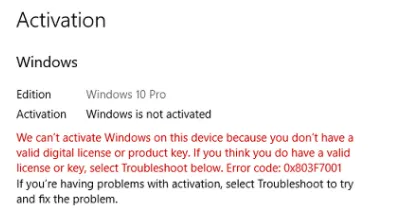
Błąd 0x803F7001 oznacza błąd aktywacji, który nie powiódł się i występuje najczęściej po uaktualnieniu bieżącej wersji systemu Windows do wersji nextGen. Korzystanie z nieaktywowanego systemu Windows ma swoje wady. Niektóre z nich nie są w stanie zmienić istniejącej tapety, a kilka innych.
Skoro tu jesteś, zapewne również spotkałeś się z tym błędem i teraz szukasz odpowiedzi, które rozwiążą Twój problem. Cóż, w tym poście przyjrzymy się czterem działającym sposobom, które powinny rozwiązać ten kod błędu. temu błędowi często towarzyszy komunikat o błędzie o następującej treści:
"We can't activate Windows on this device because you don't have a valid digital license or product key. If you think you do have a valid license or key, select Troubleshoot below. Error code: 0x803F7001"
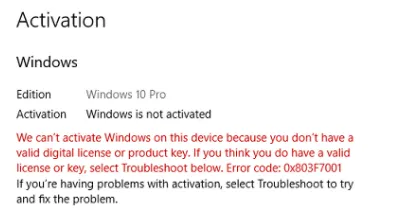
Co powoduje błąd aktywacji 0x803f7001?
Ten błąd pojawia się zwykle, gdy nie masz oryginalnego klucza produktu, a mimo to używasz go do aktywowania kopii systemu Windows. Jednak w niektórych przypadkach jest to bezpośredni skutek tego, że Twój system nie może połączyć się z serwerami Microsoft w trybie online.
Poczekaj, aż serwery zostaną uruchomione i ponownie spróbuj aktywować system Windows. Możesz też spróbować zalogować się na swoje konto Microsoft i wypróbować te poprawki –
- Spróbuj zalogować się na swoje konto Microsoft
- Użyj 25-cyfrowego klucza produktu
- Aktywuj system Windows 10 za pomocą wiersza poleceń
- Aktywuj system Windows przez telefon
Napraw błąd aktywacji 0x803F7001 w systemie Windows 11/10
Jeśli stale pojawia się błąd aktywacji 0x803F7001 w systemie Windows 10, rozważ zastosowanie poniższych poprawek –
1] Spróbuj zalogować się na swoje konto Microsoft
Jeśli byłeś wcześniej zalogowany na swoim koncie Microsoft, do Twojego profilu użytkownika musiała być dołączona licencja cyfrowa. Teraz, gdy zaktualizowałeś system do wersji 11 i napotkałeś błąd aktywacji 0x803F7001, spróbuj zalogować się na swoje oficjalne konto, którego używałeś wcześniej.
Przejdź do opcji Ustawienia > System > Następnie aktywuj i kliknij Rozwiązywanie problemów. System połączy się z serwerami Microsoft online i sprawdzi, czy jest dostępna licencja cyfrowa powiązana z Twoim kontem. Jeśli rzeczywiście istnieje taka licencja, Twoje urządzenie zostanie automatycznie aktywowane przy jej użyciu.
2] Użyj 25-cyfrowego klucza produktu
Jeśli masz dostęp do 25-cyfrowego klucza produktu, możesz go również użyć do aktywowania swojej kopii systemu Windows. Ta metoda nie zadziała, jeśli nie masz oryginalnego klucza produktu. W takim przypadku możesz odwiedzić oficjalną witrynę Microsoft i kupić nowy klucz produktu dla swojego urządzenia.
Zakładając, że posiadasz oryginalny klucz produktu, wykonaj poniższe kroki, aby aktywować system Windows 11 lub Windows 10 –
Windows 11:
- Naciśnij Win + I, aby uruchomić Ustawienia.
- Przejdź do opcji System > Aktywację i kliknij przycisk Zmień obok opcji „Zmień klucz produktu”.
- Wypełnij wolne miejsce prawdziwym 25-cyfrowym kluczem produktu i naciśnij Dalej.
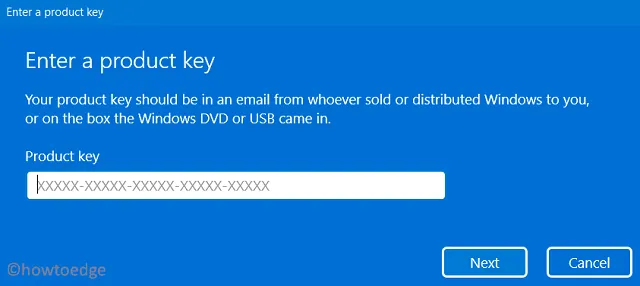
- System połączy się z serwerami Microsoft online i sprawdzi, czy wprowadzony produkt jest rzeczywiście ważny i oryginalny.
- Twoje urządzenie zostanie aktywowane w mgnieniu oka, pod warunkiem, że nie używasz tego samego klucza produktu na innym urządzeniu.
Windows 10:
- Otwórz Ustawienia, naciskając Windows + I.
- Przejdź do Aktualizuj i amp; Bezpieczeństwo, a następnie kliknij Aktywacja.
- Przejdź do prawego panelu i kliknij opcję Zmień klucz produktu .
- Wypełnij wolne miejsce prawdziwym 25-cyfrowym kluczem produktu i naciśnij Dalej.
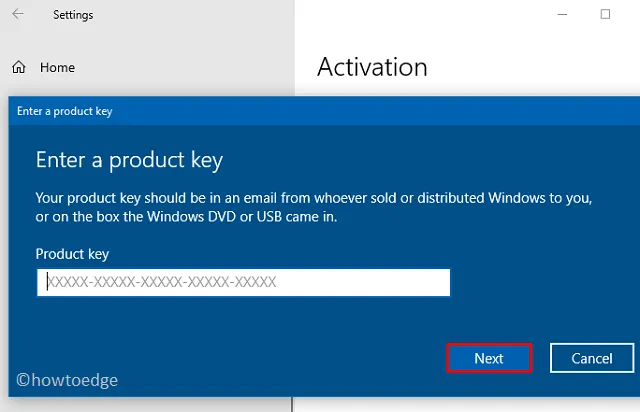
- Poczekaj kolejne 1-2 minuty, aby Microsoft sprawdził wprowadzony klucz produktu w swojej bazie danych.
- Jeśli klucz produktu jest rzeczywiście oryginalny, Twoje urządzenie zostanie aktywowane w mgnieniu oka, pod warunkiem, że nie używasz tego samego klucza gdzie indziej.
Uruchom ponownie komputer, aby ostatnie zmiany zaczęły obowiązywać.
3] Aktywuj system Windows 10 za pomocą wiersza poleceń
Alternatywnie można także użyć CMD do aktywowania swojej kopii systemu Windows. Aby to zrobić, należy uruchomić kilka poleceń na podwyższonej konsoli. Oto, co musisz wykonać w Wierszu Poleceń z uprawnieniami administratora –
- Usuń istniejący klucz produktu ze swojego urządzenia, uruchamiając ten kod.
slmgr -upk
- Teraz usuń istniejący klucz produktu z rejestru na swoim komputerze. To polecenie zapobiega kradzieży klucza produktu przez złośliwy kod.
slmgr -cpky
- Uruchom poniższy kod, aby aktywować kopię systemu Windows przy użyciu oryginalnego 25-cyfrowego klucza produktu. Pamiętaj, aby zastąpić „X” rzeczywistą kombinacją cyfr.
slmgr -ipk XXXXX-XXXXX-XXXXX-XXXXX-XXXXX
- Na koniec uruchom ten kod, aby zmusić system Windows do aktywacji online.
slmgr -ato
Następnie uruchom ponownie komputer i sprawdź, czy możesz korzystać z kopii systemu Windows bez żadnych problemów.
4] Aktywuj system Windows przez telefon
Jeśli żadna z powyższych metod nie pomoże w rozwiązaniu problemu z aktywacją i masz 100% pewność, że klucz produktu jest prawdziwy, możesz także aktywować system Windows przez telefon. Aby to zrobić, wykonaj te proste kroki –
- Kliknij prawym przyciskiem myszy ikonę Windows i wybierz Uruchom.
- Wpisz na nim „
Slui 4” i naciśnij klawisz Enter. - Wybierz kraj lub region, w którym obecnie mieszkasz. Wybierz poprawnie region, ponieważ później otrzymasz automatyczne połączenie telefoniczne.
- Gdy otrzymasz połączenie od firmy Microsoft, podnieś i odczytaj identyfikator instalacji podczas połączenia.
- Operator sprawdzi jego prawdziwość i jeśli wszystko będzie wyglądać normalnie, odczyta ID Potwierdzenia.
- Wpisz ten identyfikator potwierdzenia w odpowiednim miejscu i naciśnij Aktywuj system Windows.
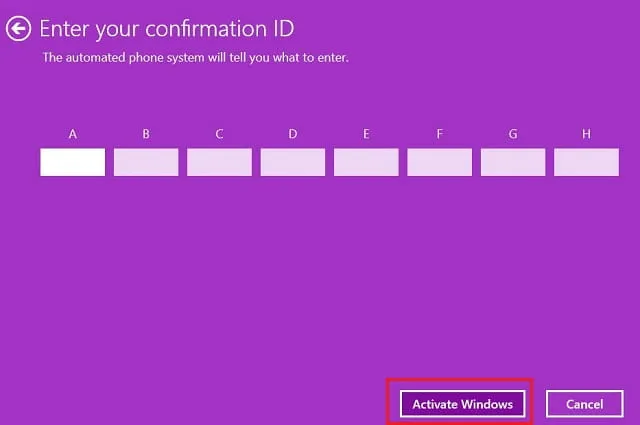
- Poczekaj, aż aktywacja zakończy się sama i po zakończeniu uruchom ponownie komputer.
Uruchom urządzenie normalnie i sprawdź, czy błąd aktywacji 0x803F7001 zostanie rozwiązany w ten sposób.
Mam nadzieję, że udało Ci się aktywować kopię systemu Windows, korzystając z jednego z wyżej wymienionych rozwiązań. Jeśli nie, daj nam znać w sekcji komentarzy, a zasugerujemy, co możesz zrobić dalej.



Dodaj komentarz